第11课《图文并茂赞西湖》信息技术
- 格式:doc
- 大小:58.00 KB
- 文档页数:2
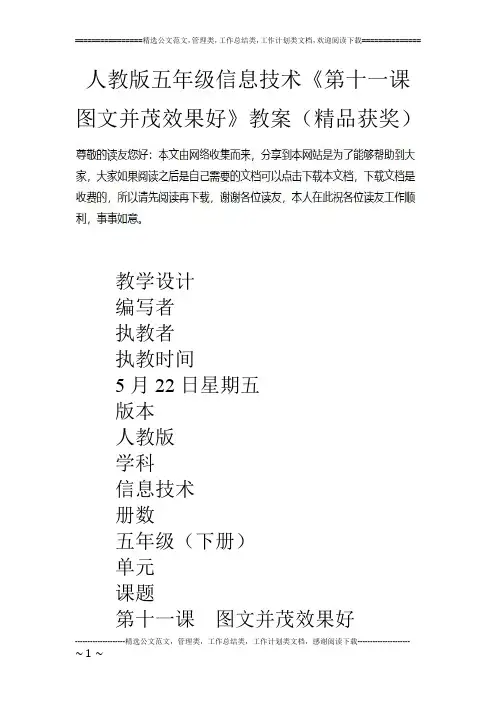
人教版五年级信息技术《第十一课图文并茂效果好》教案(精品获奖)教学设计编写者执教者执教时间5月22日星期五版本人教版学科信息技术册数五年级(下册)单元课题第十一课图文并茂效果好课时教学目标一课时通过为电子小报搭配插入图的学习活动,达到以下目标:1.进一步熟练为文稿配插图、添加边框的方法。
2.灵活绘制自选图形。
3.体会在电子小报中插入图片的优势。
教学重点插入图片教学难点绘制装饰图案教学准备1.调试每台计算机。
2.打开计算机并由教师机控制。
3.由体委带队有秩序地进入微机室。
教学板块教与学预设(师生活动)教学重构前置性作业让学生尝试以下操作:1.插入图片。
2.插入剪贴画。
3.绘制装饰图案。
教学过程课前3分钟内容:电脑小知识:如何关闭winXP的错误报告?右键单击”我的电脑”,打开”系统属性”窗口,选择”高级”标签,单击”错误报告”,选择”禁用错误报告”,以后windows就不会询问你是否要发送报告了,只会告诉你程序出错需要关闭。
一、导入新课同学们,电子小报中可以搜集相关主题的图片,为搭配插图,使版面更美观。
我们一起试试吧!二、插入图片1.教师演示讲解:在电子小报中插入图片的步骤为:执行插入图片命令--选择要插入的图片--设置文字环绕方式--调整图片的位置和大小。
2.学生试操作。
三、插入剪贴画1.教师演示讲解:在编排时,插入剪贴画后再综合设计自选图形、艺术字的位置,可以实现丰富的编排效果。
2.学生试操作。
四、绘制装饰图案电子小报中不仅有,还搭配了插图,内容已经很丰富了,为了使电子小报的整体效果更完善,还可以利用自选图形工具绘制一些装饰图案,如花边、框线、纹样等。
1.教师演示讲解。
2.学生试操作。
五、知识窗优秀的电子报刊样式丰富,一般具有以下共性:主题健康,贴近生活实际;内容翔实,语言表达准确;版面整齐,图文搭配合理;色彩均衡,让人赏心悦目;风格统一,给人以整体感;方便浏览,符合阅读习惯。
六、添加边框在电子小报周围加上适当的边框能够增强小报的整体效果,设置时,可以根据需要设定边框的样式、颜色、宽度,也可以应用艺术边框。

四年级上册信息技术教学计划部分一、教材分析选用的教材是浙江摄影出版社的《小学信息技术》四年级上教材。
此册教材分三个单元,第一单元“电子作文”,第二单元“飞鸽传书”,第三单元“小小编辑”。
有以下特点:1、通过利用文字处理软件Word,完成一些与学生学习生活相关联的任务,进而掌握完成这些任务所需要的操作技能。
2、让学生进一步了解计算机的广泛用途,掌握web邮箱的申请、使用,让学生养成使用电子邮件的习惯,提高学生的信息素质。
3、重点学习应用Word软件解决实际问题,学生通过信息的搜集、整理、加工,能够完成一张比较完整的小报。
4、认识网络的应用,从小培养良好的用机习惯,掌握正确的操作方法。
5、培养学生处理信息的能力,提高学生的逻辑思维能力和创新思维及创新能力,进行创新实践。
二、学生分析学生的年龄特点和认知特点来看,四年级学生以直接兴趣为主,对具体事实和经验的知识较有兴趣,对这样的有实物的观察内容比较感兴趣。
对他们来说只有有了明确的观察目的任务和实现这些任务的具体方法时,他们的观察才能持久和有效。
三、教学重难点1、学会利用文字处理软件Word,完成电子作文、名片、表格等的制作。
2、通过web邮箱的申请、使用,培养学生网络学习活动的意识、习惯。
3、通过信息的获取、处理、应用,学习应用Word软件解决实际问题,制作一份完整的电脑小报。
4、让学生运用采集信息、处理信息、分析信息等知识来研究身边存在的现实问题,在解决问题的过程中,巩固学过的信息技术知识,形成初步的用信息技术解决问题的能力,培养学生创新意识。
四、教学目标1、学生能比较全面第了解、掌握word的编辑、排版等的基础知识,并能针对相关的练习进行上机操作,进而以点带面能运用所学的知识处理日常生活中的一些事务,做到学以致用。
2、学生能通过信息的搜集、整理、加工,能够利用Word完成一张比较完整的小报。
3、使用网络收发电子邮件,培养学生运用网络开展有意义的学习及增强活动的意识和能力。
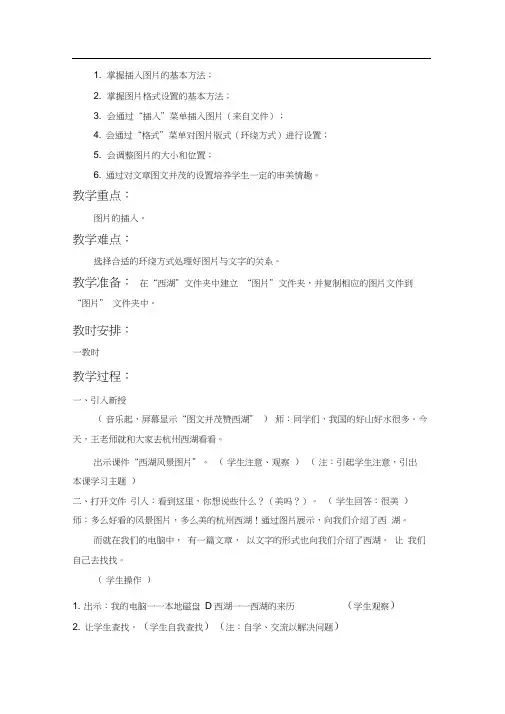
1. 掌握插入图片的基本方法;2. 掌握图片格式设置的基本方法;3. 会通过“插入”菜单插入图片(来自文件);4. 会通过“格式”菜单对图片版式(环绕方式)进行设置;5. 会调整图片的大小和位置;6. 通过对文章图文并茂的设置培养学生一定的审美情趣。
教学重点:图片的插入。
教学难点:选择合适的环绕方式处理好图片与文字的关系。
教学准备:在“西湖”文件夹中建立“图片”文件夹,并复制相应的图片文件到“图片” 文件夹中。
教时安排:一教时教学过程:一、引入新授(音乐起,屏幕显示“图文并茂赞西湖” )师:同学们,我国的好山好水很多。
今天,王老师就和大家去杭州西湖看看。
出示课件“西湖风景图片”。
(学生注意、观察)(注:引起学生注意,引出本课学习主题)二、打开文件引入:看到这里,你想说些什么?(美吗?)。
(学生回答:很美)师:多么好看的风景图片,多么美的杭州西湖!通过图片展示,向我们介绍了西湖。
而就在我们的电脑中,有一篇文章,以文字的形式也向我们介绍了西湖。
让我们自己去找找。
(学生操作)1. 出示:我的电脑一一本地磁盘D西湖一一西湖的来历(学生观察)2. 让学生查找。
(学生自我查找)(注:自学、交流以解决问题)师:已经成功找到的同学,请你举手。
好,帮帮你旁边还未成功的同学。
三、插入图片师:让我们观察一下,看着这件作品,你想给它插入什么?(学生回答:图片)(教学时为“你想给它添加些什么?”学生说“添加文字颜色和插入图片”,我应变为“我们一样一样来,先插入图片,再设置文字颜色好吗?”(随即进入图片插入学习)师:插入图片后,这件作品给你的感觉会是怎样的?(学生回答:很好看)更美了是吗?那就试试吧。
(学生欲试)师:请等一等。
要插入图片,是西湖的图片吧,在哪儿?王老师知道的。
1. 出示:本地磁盘D ------ 西湖---- 图片师:请你学着课本第35-36页试试吧。
不会的地方和同桌讨论一下。
(这一提醒在教学中遗忘了)2. 让学生独自操作。
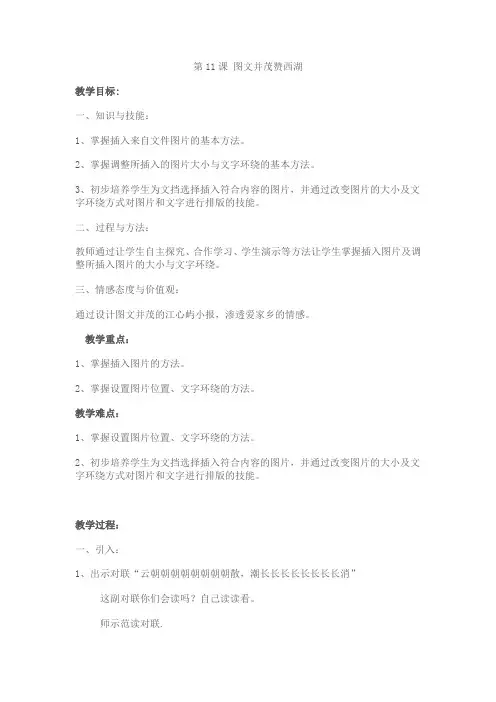
第11课图文并茂赞西湖教学目标:一、知识与技能:1、掌握插入来自文件图片的基本方法。
2、掌握调整所插入的图片大小与文字环绕的基本方法。
3、初步培养学生为文挡选择插入符合内容的图片,并通过改变图片的大小及文字环绕方式对图片和文字进行排版的技能。
二、过程与方法:教师通过让学生自主探究、合作学习、学生演示等方法让学生掌握插入图片及调整所插入图片的大小与文字环绕。
三、情感态度与价值观:通过设计图文并茂的江心屿小报,渗透爱家乡的情感。
教学重点:1、掌握插入图片的方法。
2、掌握设置图片位置、文字环绕的方法。
教学难点:1、掌握设置图片位置、文字环绕的方法。
2、初步培养学生为文挡选择插入符合内容的图片,并通过改变图片的大小及文字环绕方式对图片和文字进行排版的技能。
教学过程:一、引入:1、出示对联“云朝朝朝朝朝朝朝朝散,潮长长长长长长长长消”这副对联你们会读吗?自己读读看。
师示范读对联.你们知道这副对联是写在哪里的吗?对,就是写在江心屿里面的江心寺前.板书:江心屿今天我们就来为我们温州美丽的江心屿做一张图文并茂的电子小报把.板书:图文并茂赞江心屿二、新授1、老师这里有一张杭州小朋友为自己西湖做的一张电子小报。
我们来看一看。
你觉得怎么样?生:有漂亮的文字和图画.老师这里还有一张,和刚刚的那张相比,你觉得怎么样?出示张图片大小不合适,内容不合适,排列混乱的.板书:内容大小排列我们在文挡里插入图片的时候就要注意图片要符合文字的内容,图片的大小要合适, 排列要合理.板书:符合内容大小合适排列合理2、我们今天就来为江心屿制作一张电子小报,胜过杭州的小朋友,好吗?生:好。
首先,我们来研究下杭州小朋友的这张小报她的图片是怎么插入的?可以看书30页,自己试一试。
注意我们的文件放在桌面的”练一练”文件夹中,在插入图片时路径和书上的会不一样,在桌面-练一练文件夹下.出示提示:任务一:打开练习一文件夹,在文挡中插入来自文件的符合内容的图片。
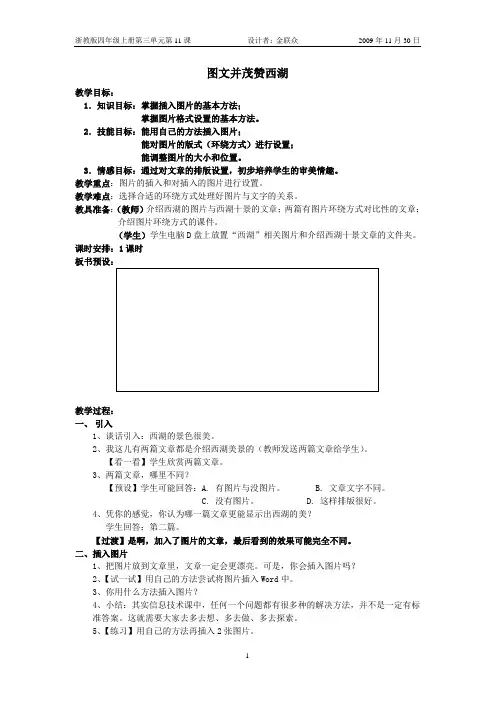
图文并茂赞西湖教学目标:1.知识目标:掌握插入图片的基本方法;掌握图片格式设置的基本方法。
2.技能目标:能用自己的方法插入图片;能对图片的版式(环绕方式)进行设置;能调整图片的大小和位置。
3.情感目标:通过对文章的排版设置,初步培养学生的审美情趣。
教学重点:图片的插入和对插入的图片进行设置。
教学难点:选择合适的环绕方式处理好图片与文字的关系。
教具准备:(教师)介绍西湖的图片与西湖十景的文章;两篇有图片环绕方式对比性的文章;介绍图片环绕方式的课件。
(学生)学生电脑D盘上放置“西湖”相关图片和介绍西湖十景文章的文件夹。
课时安排:1课时板书预设:教学过程:一、引入1、谈话引入:西湖的景色很美。
2、我这儿有两篇文章都是介绍西湖美景的(教师发送两篇文章给学生)。
【看一看】学生欣赏两篇文章。
3、两篇文章,哪里不同?【预设】学生可能回答:A. 有图片与没图片。
B. 文章文字不同。
C. 没有图片。
D. 这样排版很好。
4、凭你的感觉,你认为哪一篇文章更能显示出西湖的美?学生回答:第二篇。
【过渡】是啊,加入了图片的文章,最后看到的效果可能完全不同。
二、插入图片1、把图片放到文章里,文章一定会更漂亮。
可是,你会插入图片吗?2、【试一试】用自己的方法尝试将图片插入Word中。
3、你用什么方法插入图片?4、小结:其实信息技术课中,任何一个问题都有很多种的解决方法,并不是一定有标准答案。
这就需要大家去多去想、多去做、多去探索。
5、【练习】用自己的方法再插入2张图片。
三、调整图片的环绕方式、大小和位置1、图片是放进去了,可是有两个同学的最后效果却差别很大。
你看看!(对比效果图略)2、你找找看,问题出在哪里?【预设】学生可能出现的答案:A、图片太大或太小B、图片的位置需要调整C、图片不能堆在一起(不是图片越多越好)。
D、图片的环绕方式需要改进。
学生说答案,教师写板书:大小、位置、环绕方式。
3、逐个解决问题:根据大家提供的意见,我们把问题一个个解决。
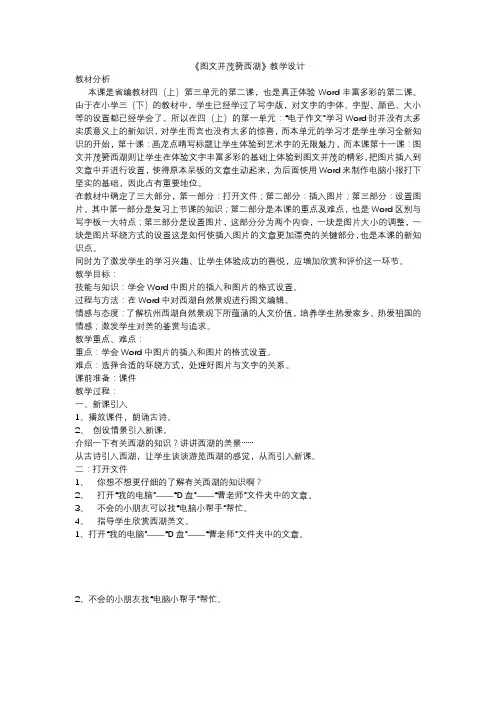
《图文并茂赞西湖》教学设计教材分析本课是省编教材四(上)第三单元的第二课,也是真正体验Word丰富多彩的第二课。
由于在小学三(下)的教材中,学生已经学过了写字版,对文字的字体、字型、颜色、大小等的设置都已经学会了。
所以在四(上)的第一单元:“电子作文”学习Word时并没有太多实质意义上的新知识,对学生而言也没有太多的惊喜,而本单元的学习才是学生学习全新知识的开始,第十课:画龙点睛写标题让学生体验到艺术字的无限魅力,而本课第十一课:图文并茂赞西湖则让学生在体验文字丰富多彩的基础上体验到图文并茂的精彩,把图片插入到文章中并进行设置,使得原本呆板的文章生动起来,为后面使用Word来制作电脑小报打下坚实的基础,因此占有重要地位。
在教材中确定了三大部分,第一部分:打开文件;第二部分:插入图片;第三部分:设置图片。
其中第一部分是复习上节课的知识;第二部分是本课的重点及难点,也是Word区别与写字板一大特点;第三部分是设置图片,这部分分为两个内容,一块是图片大小的调整,一块是图片环绕方式的设置这是如何使插入图片的文章更加漂亮的关键部分,也是本课的新知识点。
同时为了激发学生的学习兴趣、让学生体验成功的喜悦,应增加欣赏和评价这一环节。
教学目标:技能与知识:学会Word中图片的插入和图片的格式设置。
过程与方法:在Word中对西湖自然景观进行图文编辑。
情感与态度:了解杭州西湖自然景观下所蕴涵的人文价值,培养学生热爱家乡、热爱祖国的情感;激发学生对美的鉴赏与追求。
教学重点、难点:重点:学会Word中图片的插入和图片的格式设置。
难点:选择合适的环绕方式,处理好图片与文字的关系。
课前准备:课件教学过程:一、新课引入1、播放课件,朗诵古诗。
2、创设情景引入新课。
介绍一下有关西湖的知识?讲讲西湖的美景……从古诗引入西湖,让学生谈谈游览西湖的感觉,从而引入新课。
二:打开文件1、你想不想更仔细的了解有关西湖的知识啊?2、打开“我的电脑”——“D盘”——“曹老师”文件夹中的文章。
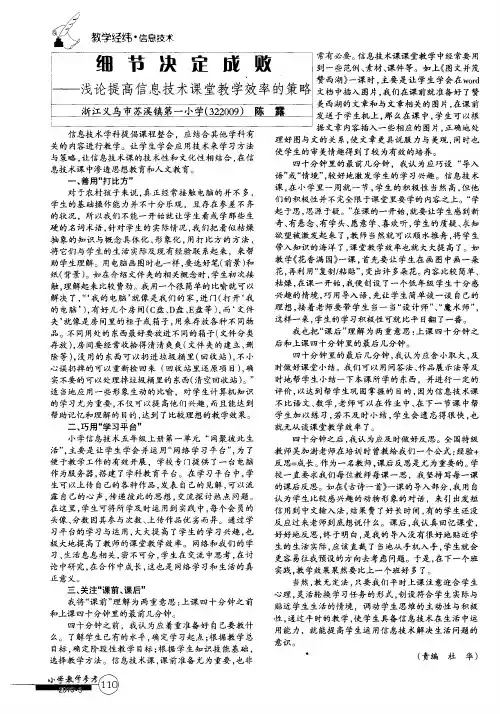
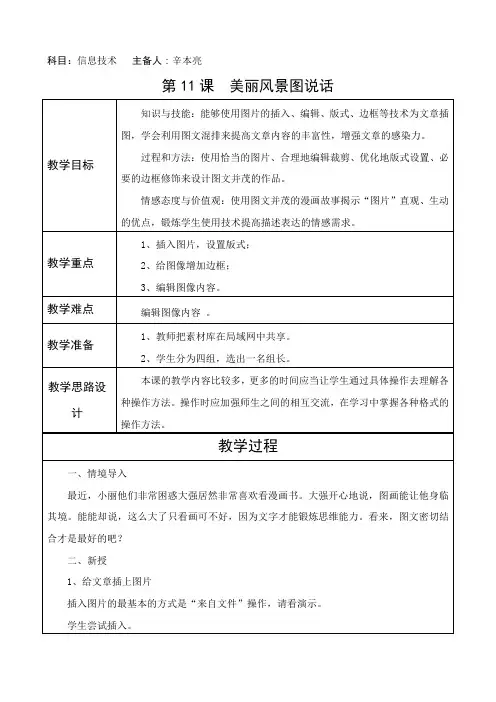
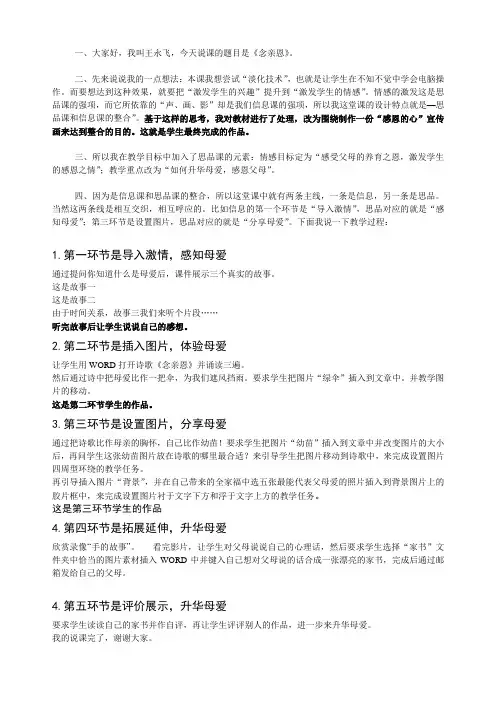
一、大家好,我叫王永飞,今天说课的题目是《念亲恩》。
二、先来说说我的一点想法:本课我想尝试“淡化技术”,也就是让学生在不知不觉中学会电脑操作。
而要想达到这种效果,就要把“激发学生的兴趣”提升到“激发学生的情感”。
情感的激发这是思品课的强项,而它所依靠的“声、画、影”却是我们信息课的强项,所以我这堂课的设计特点就是—思品课和信息课的整合”。
基于这样的思考,我对教材进行了处理,改为围绕制作一份“感恩的心”宣传画来达到整合的目的。
这就是学生最终完成的作品。
三、所以我在教学目标中加入了思品课的元素:情感目标定为“感受父母的养育之恩,激发学生的感恩之情”;教学重点改为“如何升华母爱,感恩父母”。
四、因为是信息课和思品课的整合,所以这堂课中就有两条主线,一条是信息,另一条是思品。
当然这两条线是相互交织,相互呼应的。
比如信息的第一个环节是“导入激情”,思品对应的就是“感知母爱”;第三环节是设置图片,思品对应的就是“分享母爱”。
下面我说一下教学过程:1.第一环节是导入激情,感知母爱通过提问你知道什么是母爱后,课件展示三个真实的故事。
这是故事一这是故事二由于时间关系,故事三我们来听个片段……听完故事后让学生说说自己的感想。
2.第二环节是插入图片,体验母爱让学生用WORD打开诗歌《念亲恩》并诵读三遍。
然后通过诗中把母爱比作一把伞,为我们遮风挡雨。
要求学生把图片“绿伞”插入到文章中。
并教学图片的移动。
这是第二环节学生的作品。
3.第三环节是设置图片,分享母爱通过把诗歌比作母亲的胸怀,自己比作幼苗!要求学生把图片“幼苗”插入到文章中并改变图片的大小后,再问学生这张幼苗图片放在诗歌的哪里最合适?来引导学生把图片移动到诗歌中,来完成设置图片四周型环绕的教学任务。
再引导插入图片“背景”,并在自己带来的全家福中选五张最能代表父母爱的照片插入到背景图片上的胶片框中,来完成设置图片衬于文字下方和浮于文字上方的教学任务。
这是第三环节学生的作品4.第四环节是拓展延伸,升华母爱欣赏录像“手的故事”。
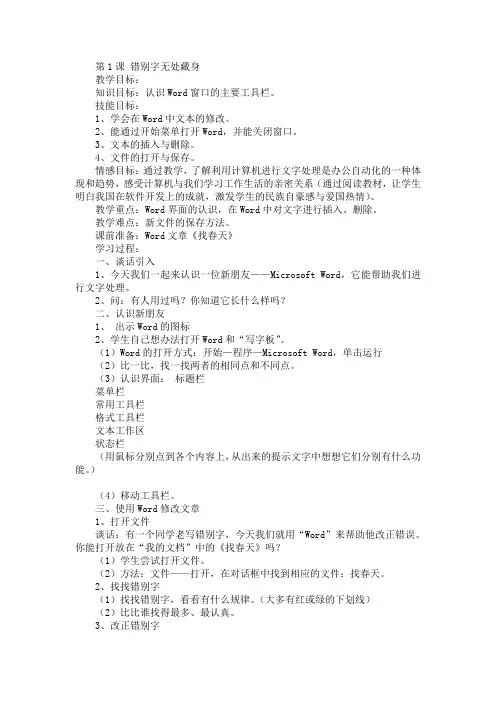
第1课错别字无处藏身教学目标:知识目标:认识Word窗口的主要工具栏。
技能目标:1、学会在Word中文本的修改。
2、能通过开始菜单打开Word,并能关闭窗口。
3、文本的插入与删除。
4、文件的打开与保存。
情感目标:通过教学,了解利用计算机进行文字处理是办公自动化的一种体现和趋势,感受计算机与我们学习工作生活的亲密关系(通过阅读教材,让学生明白我国在软件开发上的成就,激发学生的民族自豪感与爱国热情)。
教学重点:Word界面的认识,在Word中对文字进行插入、删除。
教学难点:新文件的保存方法。
课前准备:Word文章《找春天》学习过程:一、谈话引入1、今天我们一起来认识一位新朋友——Microsoft Word,它能帮助我们进行文字处理。
2、问:有人用过吗?你知道它长什么样吗?二、认识新朋友1、出示Word的图标2、学生自己想办法打开Word和“写字板”。
(1)Word的打开方式:开始—程序—Microsoft Word,单击运行(2)比一比,找一找两者的相同点和不同点。
(3)认识界面:标题栏菜单栏常用工具栏格式工具栏文本工作区状态栏(用鼠标分别点到各个内容上,从出来的提示文字中想想它们分别有什么功能。
)(4)移动工具栏。
三、使用Word修改文章1、打开文件谈话:有一个同学老写错别字,今天我们就用“Word”来帮助他改正错误。
你能打开放在“我的文档”中的《找春天》吗?(1)学生尝试打开文件。
(2)方法:文件——打开,在对话框中找到相应的文件:找春天。
2、找找错别字(1)找找错别字,看看有什么规律。
(大多有红或绿的下划线)(2)比比谁找得最多、最认真。
3、改正错别字(1)试一试:你能把错别字改正吗?(2)反馈方法:A、光标移到“表”的前面,按Delete键,删除,输入“麦”。
B、光标移到“表”的后面,按Back Space键,删除,输入“麦”。
*C、尝试用“工具——拼写和语法”菜单来查找文章中的错别字并改正。

四年级信息技术上册图文并茂赞西湖教案浙江摄影版1、掌握插入图片的基本方法;2、掌握图片格式设置的基本方法;3、会通过“插入”菜单插入图片(来自文件);4、会通过“格式”菜单对图片版式(环绕方式)进行设置;5、会调整图片的大小和位置;6、通过对文章图文并茂的设置培养学生一定的审美情趣。
教学重点:图片的插入。
教学难点:选择合适的环绕方式处理好图片与文字的关系。
教学准备:在“西湖”文件夹中建立“图片”文件夹,并复制相应的图片文件到“图片”文件夹中。
教时安排:一教时教学过程:一、引入新授(音乐起,屏幕显示“图文并茂赞西湖”)师:同学们,我国的好山好水很多。
今天,王老师就和大家去杭州西湖看看。
出示课件“西湖风景图片”。
(学生注意、观察)(注:引起学生注意,引出本课学习主题)二、打开文件引入:看到这里,你想说些什么?(美吗?)。
(学生回答:很美)师:多么好看的风景图片,多么美的杭州西湖!通过图片展示,向我们介绍了西湖。
而就在我们的电脑中,有一篇文章,以文字的形式也向我们介绍了西湖。
让我们自己去找找。
(学生操作)1、出示:我的电脑本地磁盘D西湖西湖的来历 (学生观察)2、让学生查找。
(学生自我查找)(注:自学、交流以解决问题)师:已经成功找到的同学,请你举手。
好,帮帮你旁边还未成功的同学。
三、插入图片师:让我们观察一下,看着这件作品,你想给它插入什么?(学生回答:图片)(教学时为“你想给它添加些什么?”学生说“添加文字颜色和插入图片”,我应变为“我们一样一样来,先插入图片,再设置文字颜色好吗?”(随即进入图片插入学习)师:插入图片后,这件作品给你的感觉会是怎样的?(学生回答:很好看)更美了是吗?那就试试吧。
(学生欲试)师:请等一等。
要插入图片,是西湖的图片吧,在哪儿?王老师知道的。
1、出示:本地磁盘D西湖图片师:请你学着课本第35-36页试试吧。
不会的地方和同桌讨论一下。
(这一提醒在教学中遗忘了)2、让学生独自操作。
教学目标:1.掌握插入图片的基本方法;2.掌握图片格式设置的基本方法;3.会通过“插入”菜单插入图片(来自文件);4.会通过“格式”菜单对图片版式(环绕方式)进行设置;5.会调整图片的大小和位置;6.通过对文章图文并茂的设置培养学生一定的审美情趣。
教学重点:图片的插入。
教学难点:选择合适的环绕方式处理好图片与文字的关系。
教学准备:在“西湖”文件夹中建立“图片”文件夹,并复制相应的图片文件到“图片”文件夹中。
教时安排:一教时教学过程:一、引入新授(音乐起,屏幕显示“图文并茂赞西湖”)师:同学们,我国的好山好水很多。
今天,王老师就和大家去杭州西湖看看。
出示课件“西湖风景图片”。
(学生注意、观察) (注:引起学生注意,引出本课学习主题) 二、打开文件引入:看到这里,你想说些什么?(美吗?)。
(学生回答:很美)师:多么好看的风景图片,多么美的杭州西湖!通过图片展示,向我们介绍了西湖。
而就在我们的电脑中,有一篇文章,以文字的形式也向我们介绍了西湖。
让我们自己去找找。
(学生操作)1.出示:我的电脑——本地磁盘D——西湖——西湖的来历 (学生观察)2.让学生查找。
(学生自我查找) (注:自学、交流以解决问题)师:已经成功找到的同学,请你举手。
好,帮帮你旁边还未成功的同学。
三、插入图片师:让我们观察一下,看着这件作品,你想给它插入什么?(学生回答:图片)(教学时为“你想给它添加些什么?”学生说“添加文字颜色和插入图片”,我应变为“我们一样一样来,先插入图片,再设置文字颜色好吗?”(随即进入图片插入学习)师:插入图片后,这件作品给你的感觉会是怎样的?(学生回答:很好看)更美了是吗?那就试试吧。
(学生欲试)师:请等一等。
要插入图片,是西湖的图片吧,在哪儿?王老师知道的。
1.出示:本地磁盘D——西湖——图片师:请你学着课本第35-36页试试吧。
不会的地方和同桌讨论一下。
(这一提醒在教学中遗忘了)2.让学生独自操作。
(学生尝试)3.让学生演示。